Дорожки Sony Vegas разделяются на две категории – аудио и видео.
На аудиодорожку можно загрузить только звуковые файлы. Если вы используете Sony Vegas Pro, то аудиодорожек можно создавать бесконечно много, в младших версиях, таких как Vegas Movie Studio – от 4 до 10 дорожек (в зависимости от версии).
На видеодорожку можно загружать видео и графические файлы, при этом программа поддерживает прозрачность в psd и png форматах, что, несомненно, является преимуществом.
При первом добавлении видеофайла содержащего звук, Sony Vegas автоматически создаст аудио и видео дорожки (рис.1).
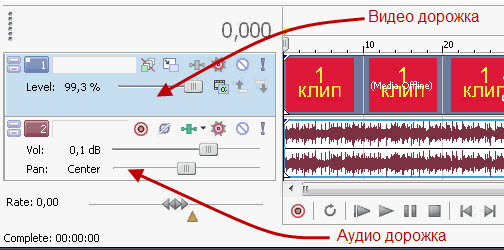
Рисунок 1. Аудио и видео дорожки.
Ели вам нужно наложить музыку или другие звуки на уже существующий звук, нужно сначала создать новую аудиодорожку. Для этого можно нажать ctrl+q, или в главном меню (рис.2) выбрать команду insert/audio track (создать аудио дорожку). Так же можно в панели управления дорожками, кликнуть правой кнопкой на дорожке содержащей аудио и выбрать команду insert audio track.
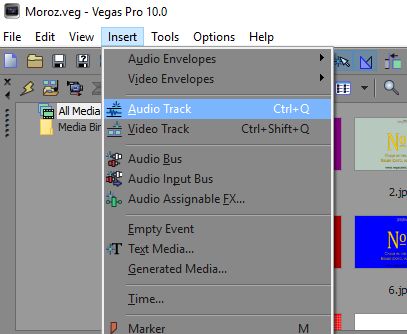
Рисунок 2. Создание новой аудио дорожки.
Что бы создать новую видеодорожку, выберете команду insert/video track в главном меню, либо, кликнув правой кнопкой мыши на видеодорожке выбрать команду insert video track, либо воспользоваться горячими клавишами ctrl+shift+q.
Не смотря на большой выбор вариантов запуска той, или иной функции программы, советую сразу учить горячие клавиши, это значительно сэкономит ваше время.
Добавление файлов в окно монтажа
Как я уже говорил добавить файлы на монтажный стол можно прямо из проводника. Это удобно когда, во-первых, вы хотите вручную настроить месторасположение файла, во-вторых, удобно открыть несколько папок (например, футажи, титры, музыка и т. д.) и, выбирая любую из них на панели задач, перемещать файлы из выбранной папки в окно проекта.
При этом можно добавлять сразу группу файлов, выделяя нужные из них. Обратите внимание, если вы выделили группу файлов для добавления в окно монтажа, то первым в очереди на вставку будет файл, на котором установлен курсор (рис. 3). Остальные файлы будут отсортированы в том же порядке, в каком они были в проводнике. Поэтому после выделения перемещайте файлы, взявшись за первый файл.
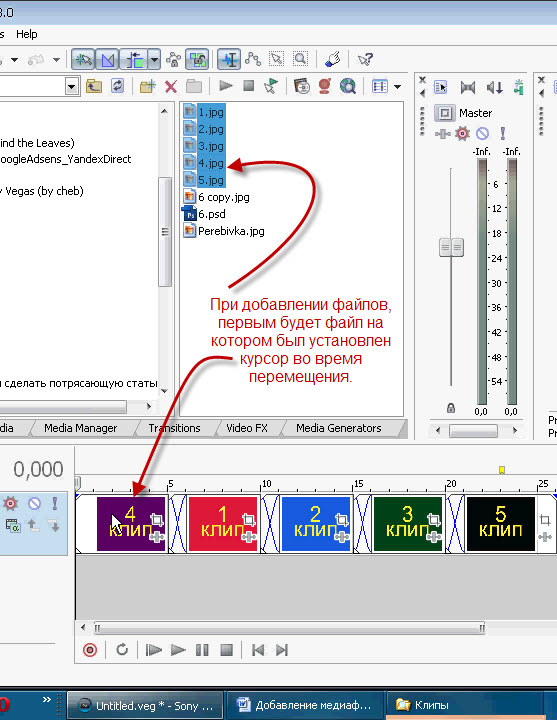
Рисунок 3. Групповое добавление файлов в окно монтажа.
Для поиска нужных файлов можно использовать встроенный в Sony Vegas проводник. Для этого нужно перейти на вкладку explorer (рис.4) и выбрать нужный файл прямо в окне программы.
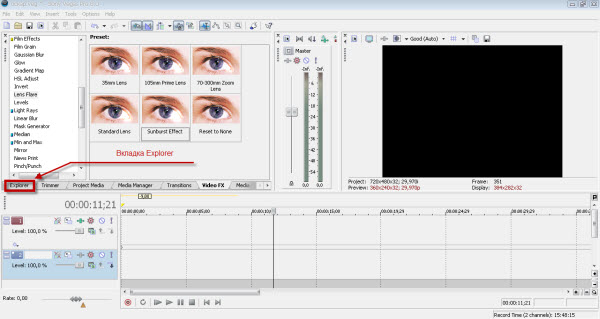
Рисунок 4. Вкладка Explorer.
Сделав двойной клик по нужному файлу, вы добавите его в окно монтажа, причем начало данного клипа будет находиться точно на лини курсора текущей позиции. Чтобы добавить клип в конец видеоряда, нужно нажать комбинацию ctrl+ стрелка вправо, что переместит курсор текущей позиции в конец последнего клипа, после чего выполнить двойной клик в окне explorer по нужному файлу.
Однако самым замечательным способом организации ваших файлов является Media Manager (менеджер файлов), который позволяет создать библиотеки часто используемых медиафалов. Про Media Manager (менеджер файлов), я расскажу в отдельной статье, а сейчас давайте разберемся с полезными настройками, которые вы можете использовать при добавлении и управлении файлами проекта. см. (Добавление файлов в проект (ч. 2) - настройки).
-->
